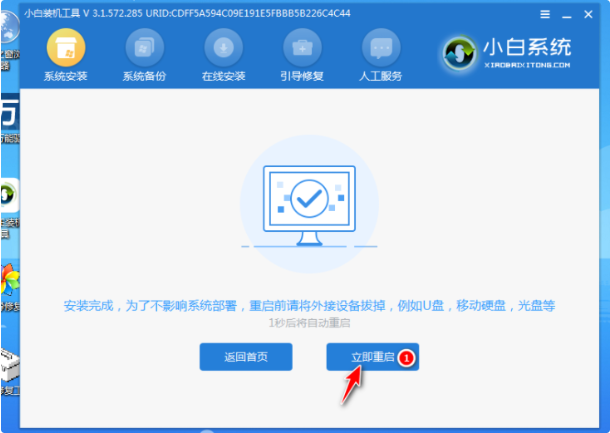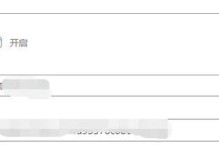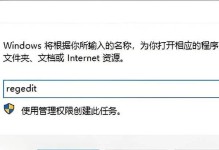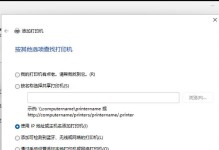打开小白一键重装系统工具,插入U盘。
选择“U盘重装系统”,点击“开始制作”。
选择U盘作为制作目标,设置制作模式为“USB-HDD”,分区格式选择“NTFS”。
点击“制作U盘”,等待U盘启动盘制作完成。
在小白一键重装系统工具中,选择需要安装的Windows 7系统版本。
点击“开始制作”,软件将自动下载系统镜像和驱动等文件。
制作完成后,拔出U盘并退出软件。
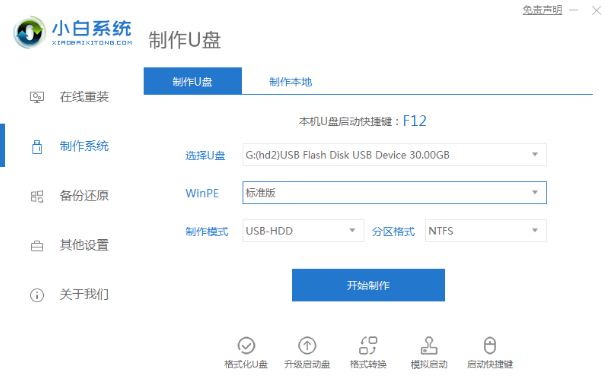
将制作好的U盘启动盘插入无法开机的电脑。
开机时不断按启动热键(通常是F12或其他键,具体请查阅主板说明书)进入启动菜单。
在启动菜单中选择U盘作为第一启动项,按回车键确定。
电脑将从U盘启动,进入PE系统选择界面。
选择“第一项PE系统”,按回车键进入PE系统。
在PE系统中,打开小白装机工具,选择需要安装的Windows 7系统版本,点击“安装”。
选择将系统安装到C盘,点击“开始安装”。
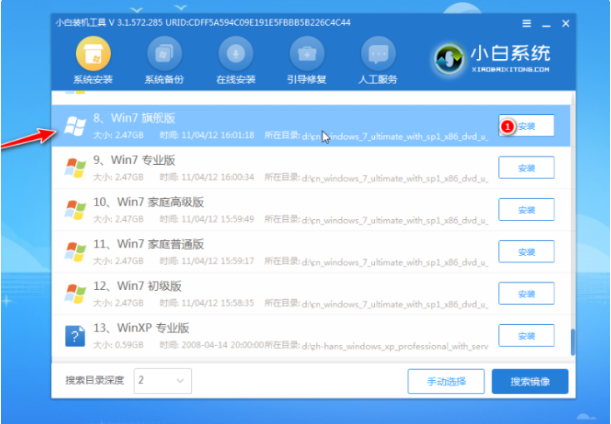
等待系统安装完成,软件将提示“安装完成”。
选择“立即重启电脑”,等待电脑自动重启。
电脑重启后,无需手动操作,耐心等待。
如果电脑成功进入Windows 7系统桌面,表示安装成功。